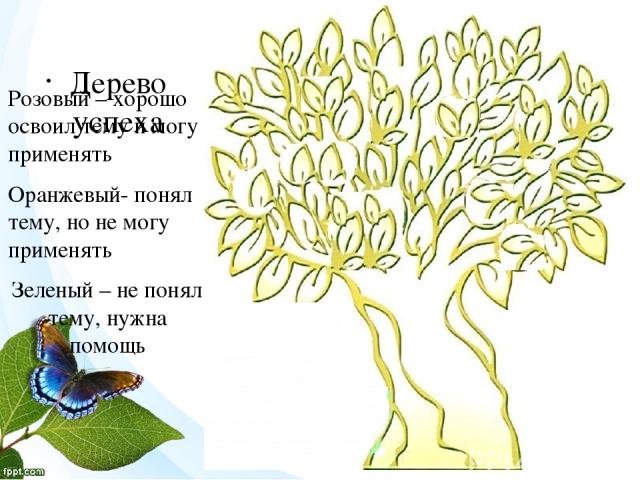Презентация на тему: Текстовый редактор WordPad

ТЕМА УРОКА: Текстовый редактор WordPad

Устный опрос Графический редактор – это… Как запустить графический редактор? Как переводится слово Paint с английского языка? Инструменты графического редактора… При помощи какого инструмента можно ввести текст? Для чего предназначена клавиатура?

ТЕМА УРОКА: Текстовый редактор WordPad

Цели урока: 1 2 3 Образовательная – Знакомство с программой WordPad и основными приемами работы в этой программе Воспитательная –воспитание школьного патриотизма (бережного отношения к имуществу школы), развитие познавательного интереса, логического мышления. Развивающая – расширение кругозора, выработка навыков работы.

Ввод текста осуществляется с помощью клавиатуры

Текстовый редактор WordPad- это программа для создания и редактирования текстовых документов.

Текстовый редактор WordPad позволяет: Создавать текстовые документы; Редактировать (перемещать, копировать, удалять или добавлять фрагменты текста); Форматировать текст (изменять размер и цвет шрифта); Вставить графические изображения, дату и время и т.д.; Также имеется возможность связывать или внедрять данные из других документов в документ WordPad.

Запуск программы: Пуск Все программы Стандартные WordPad

Окна текстового редактора WordPad Линейка Рабочее поле Панель быстрого доступа Лента Кнопка Wordpad

Техника безопасности

Практическая работа Задание 1 1. Откройте программу WordPad. 2. Наберите с карточки текст. 3. Чтение текста по нумерации. 4. Сохранить полученный документ с номером задания (Задание 1) на рабочем столе.

Физминутка

Задание 2 «Рекламная фирма» Создайте рекламное объявление своей фирмы. В рекламе обязательно должны присутствовать название фирмы, ее логотип, список услуг, предоставляемых фирмой, почтовый адрес и телефон фирмы Сохраните документ под именем Реклама

Тур агенство "Ромус" Прекрасный отдых на берегу Индийского океана по сказочно низким ценам Наш телефон: 123- 45-67 Мы ждем Вас!!!

Домашнее задание 1. Придумать дизайн визитной карточки 2. Прочитать § 19 и ответить на контрольные вопросы в конце параграфа.

Оценивание
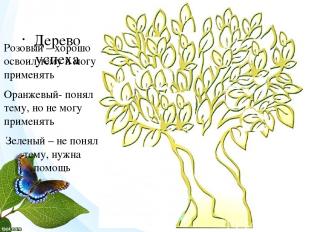
Дерево успеха Розовый – хорошо освоил тему и могу применять Оранжевый- понял тему, но не могу применять Зеленый – не понял тему, нужна помощь